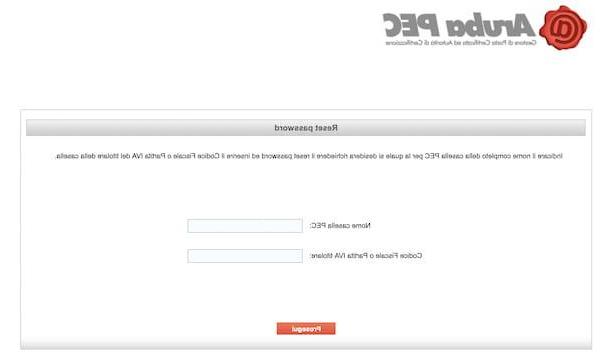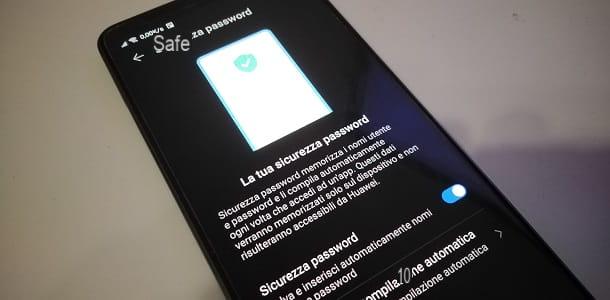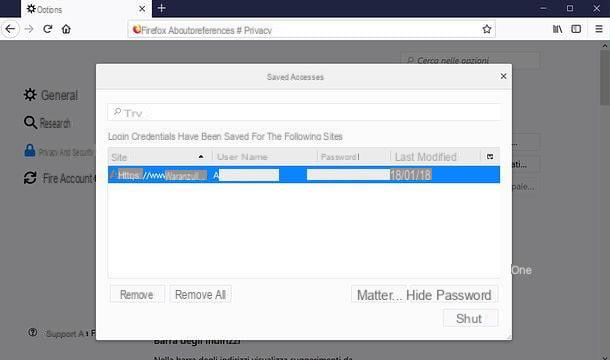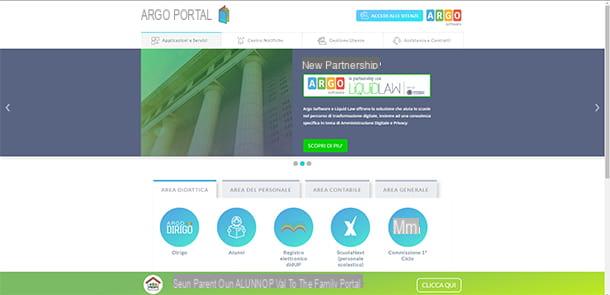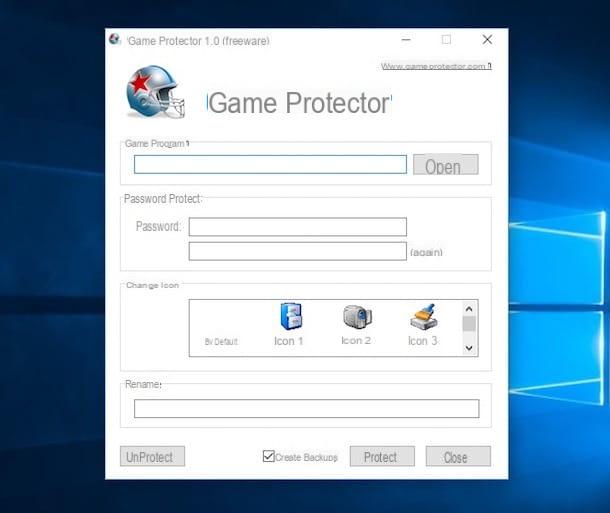Ver senhas de sites salvas no iPhone

Para começar, vamos descobrir como ver as senhas salvas no iPhone relacionado a Sites da internet visitou e em app. Ao contrário do que você possa pensar, esta é uma operação muito simples de fazer. Tudo o que você precisa fazer, na verdade, é pegar o iPhone, desbloqueá-lo, acessar a tela inicial e tocar no ícone Configurações (aquele com o roda de engrenagem).
Em seguida, selecione o item Senha e conta (ou apenas Palavra-passe), então isso Senhas de aplicativos e sites e desbloquear o acesso a senhas usando Face ID, Touch ID ou senha (dependendo do modelo de iPhone usado e o que está definido no dispositivo). Na tela que você encontrará à sua frente neste ponto, você pode ver a lista completa de sites e aplicativos para os quais você escolheu armazenar a senha no iPhone.
Lembre-se de que se estiver usando um iPhone com uma versão mais antiga do iOS instalada, para ver as senhas salvas no dispositivo, você precisa acessar a seção Configurações do iOS (como visto acima), pressione no item Safári presente na próxima tela e no texto Palavra-passe anexado à seção Gere-os. Mais tarde, mesmo neste caso, você se encontrará na presença da lista completa de todas as credenciais relativas a sites e aplicativos salvos no smartphone.
Para ver as senhas nas quais você está interessado, pressione o botão nome do site ou aplicativo e, portanto, será mostrado, em texto claro, nome de usuário e senha na correspondência, respectivamente, dos campos nome de usuário e Palavra-passe.
Se, por outro lado, você precisar alterar os dados de login armazenados, toque no item Editar no canto superior direito, pressione o campo que deseja editar e faça as alterações desejadas. Para salvar as alterações, pressiona o item final canto superior direito.
Se você deseja excluir uma ou mais credenciais de login, volte para a tela principal do gerenciador de senhas do iOS, deslize para a esquerda no nome do site ou aplicativo para remover, selecione o botão vermelho Remover e pressiona a voz excluir no menu que se abre.
Veja as senhas de Wi-Fi salvas no iPhone
Vamos agora descobrir como visualizar as chaves de acesso relacionadas a Conexões Wi-Fi conectado a partir do iPhone. Infelizmente, neste caso, a menos que você use um ajuste especial para Cydia, as senhas não podem ser visualizadas diretamente no iOS, mas você deve usar o Mac e acesse as Chaves do iCloud de lá.
Como alternativa, se você estiver conectado atualmente à mesma rede Wi-Fi para a qual deseja visualizar a senha armazenada, você pode fazer isso acessando o painel de gerenciamento de modem / roteador. Você encontrará tudo explicado em detalhes abaixo.
MacOS
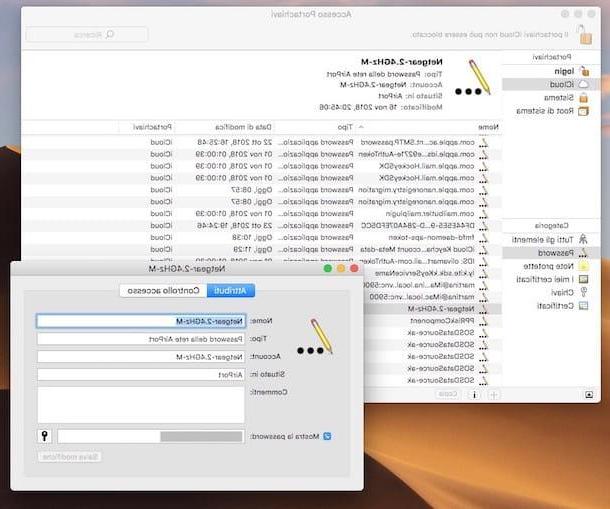
Como eu disse a você, para visualizar as senhas das redes Wi-Fi às quais você se conectou a partir do seu iPhone e que foram armazenadas nas chaves do iCloud, você deve aproveitar as vantagens do seu Mac.
Portanto, fique em frente ao seu computador da marca Apple, desbloqueie-o (se necessário) e abra o aplicativo Acesso às Chaves clicando no ícone relativo (aquele com o chaves) anexado à pasta Mais De Launchpad. Como alternativa, invoque o aplicativo via Holofote, Siri ou acessando a pasta Aplicativos> Utilitários do macOS.
Na janela que neste momento é mostrada em sua mesa, clique nos itens iCloud e Palavra-passe na barra lateral esquerda e, em seguida, clique duas vezes no Nome da rede sem fio você se conectou a partir do seu iPhone e está interessado em ver a senha.
Na nova janela que se abre, marque a caixa ao lado do texto Mostrar senha, introduzir o senha da sua conta de usuário no macOS e clique no botão OK. Posteriormente, você verá a senha da rede sem fio aparecer em texto claro em correspondência com o campo Mostrar senha.
modem / router
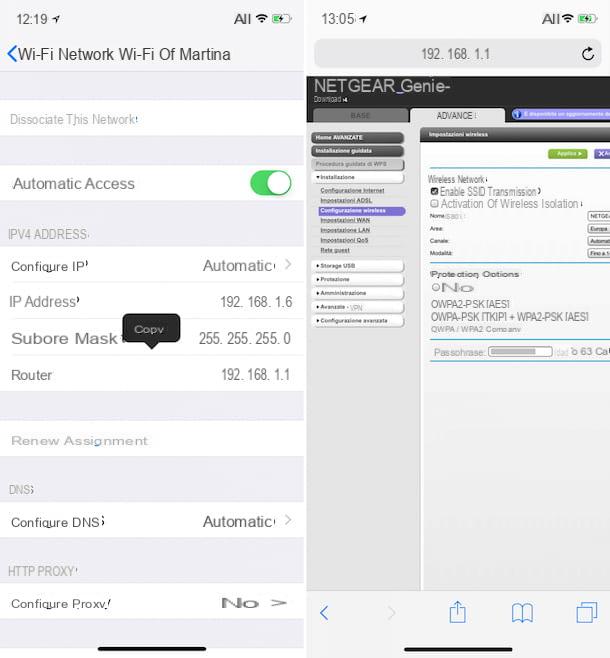
Se a senha do Wi-Fi que você deseja visualizar for a da rede à qual você está conectado no momento, você também pode ter sucesso explorando o painel de controle do modem / roteador. Como? Vou explicar para você imediatamente.
Primeiro, pegue seu iPhone, desbloqueie-o e toque no ícone Configurações (aquele em forma de engrenagem) presente na tela inicial. Na próxima tela, pressione o item Wi-Fi e então em "Eu" que você encontra ao lado do Nome da rede sem fio você está conectado.
Em seguida, localize a entrada router, pressione-o e continue segurando por alguns instantes e, em seguida, selecione o item Copiar no menu que aparece. Desta forma, você tomará nota doEndereço IP do seu modem / roteador.
Neste ponto, volte para a tela inicial do "iPhone por" pressiona o ícone Safári (aquele com a bússola em um fundo branco) ou inicie qualquer outro navegador em uso no iOS (por exemplo, cromo), pressiona a barra de endereço localizada na parte superior da tela e continua a pressioná-la por alguns instantes e, no menu que é aberto, selecione a opção Cole e navegue.
Depois de fazer isso, você verá uma tela solicitando que digite nome de usuário e senha para acessar o painel de gerenciamento do modem / roteador. Em seguida, insira os dados necessários e pressione o botão para Conecte-se. Se você ainda não sabe as credenciais, lembre-se de que as padrão geralmente correspondem admin / admin o senha do administrador. Se você continuar tendo problemas, leia meu guia sobre como ver a senha do modem para descobrir como corrigi-lo imediatamente.
Depois de fazer login no painel de gerenciamento do modem, vá para a seção dedicada a gerenciamento de rede sem fio, localize o item Palavra-passe o Passphrase e tome nota do que é relatado no campo relevante: esta é a senha do Wi-Fi.
Soluções de terceiros
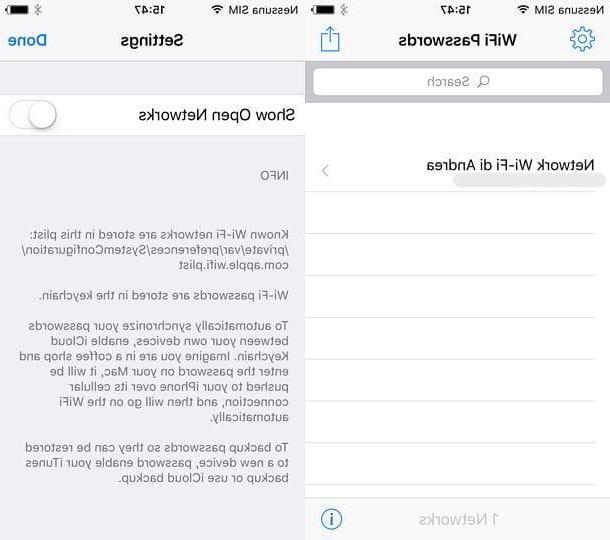
Você não tem um Mac ou no momento não tem um computador disponível, a rede da qual deseja visualizar a chave de acesso salva no iPhone é diferente daquela à qual você está conectado no momento e gostaria de entender se existe um sistema alternativo aos já indicados para ver as senhas das redes sem fio às quais você se conectou do "iPhone por", de preferência atuando diretamente do seu smartphone Apple? Bem, se você executou o desbloqueio (para obter mais informações sobre isso, leia meu guia sobre como desbloquear o iPhone).
Na verdade, você só precisa usar Senhas de wi-fi, um ajuste disponível em Cydia (a loja alternativa onde você pode baixar aplicativos para dispositivos desbloqueados) que, de fato, permite que você visualize as senhas das redes Wi-Fi armazenadas no dispositivo em uso.
Para usar o ajuste, tudo o que você precisa fazer é abrir o Cydia, acessar a guia de pesquisa localizada no canto inferior direito e procurar o aplicativo mencionado. Uma vez encontrado, instale o aplicativo em seu dispositivo pressionando os botões Instalar e Confirmação que estão localizados no canto superior direito e reiniciam o SpringBoard no final da instalação.
Quando a instalação estiver concluída, pressione o ícone do aplicativo que foi adicionado à lista dos instalados e consulte a lista de redes armazenadas no iPhone ou iPad. Mais fácil do que isso?
Nota: por favor, ponha em prática as informações em questão única e exclusivamente nas redes sem fio de sua propriedade ou, em qualquer caso, naquelas para as quais você solicitou o consentimento explícito para intervir do legítimo proprietário. Acessar redes sem fio de terceiros sem consentimento é um crime e uma grave violação da privacidade.
App para salvar a senha do iPhone
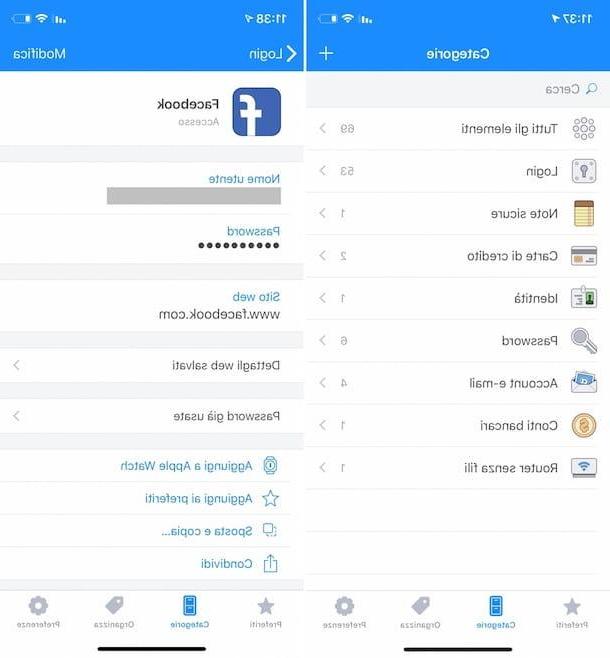
O iCloud Keychain é, sem dúvida, muito conveniente para guardar e visualizar as senhas salvas no iPhone, porém não é a única ferramenta em circulação utilizada para esse fim. Se o seu funcionamento não o satisfaz plenamente ou, em qualquer caso, se procura algo alternativo, fico feliz em informar que vários estão disponíveis na praça. aplicativo de terceiros para gerenciamento de senha, acessível não apenas do iPhone, mas também de dispositivos iPad, Mac, PC e Android.
Se isto lhe interessa, abaixo você encontrará listados aqueles que na minha humilde opinião representam alguns dos melhores aplicativos pertencentes à categoria que você pode avaliar para usar.
- 1Password - é um dos melhores gerenciadores de senhas disponíveis no mercado. É pago (a assinatura mensal começa em 3,99 €) e oferece uma enorme facilidade de utilização, um nível de segurança muito elevado e toda uma série de funcionalidades extremamente interessantes. Senhas à parte, ele também permite que você salve dados de cartão de crédito, arquivos e outras informações, criando cofres separados para vários usuários ou empresas. Além de ser utilizável em iOS / iPadOS, pode ser utilizado em Android, Windows, macOS e por meio de um navegador da web.
- Bitwarden - é um gerenciador de senhas conhecido e fácil de usar, por meio do qual você pode manter as credenciais de sua conta e outras informações confidenciais de forma simples e intuitiva. Ele está disponível não apenas para dispositivos iOS / iPadOS, mas também para Android, Windows, macOS e Linux.
- KeePass tocar - é um dos melhores aplicativos para dispositivos Apple para usar o KeePass. Basicamente, é grátis, mas remover os anúncios e usar o recurso de sincronização automática de senha requer uma compra in-app de $ 1,09.
Se você precisar de mais detalhes sobre as soluções acima e / ou quiser descobrir quais outros recursos úteis você tem do seu, sugiro que leia meu tutorial sobre como gerenciar senhas e meu guia sobre aplicativos para manter senhas.
Observe que, a partir do iOS 12, os aplicativos de gerenciamento de senha de terceiros com suporte também podem ser definidos como padrões para preenchimento automático de formulário no lugar do iOS Keychain. Para habilitar esta funcionalidade, vá para Configurações> Senhas / Senhas e contas> Preenchimento automático ou, traga para cima ON a alavanca ao lado do item Preenchimento automático de senha e selecione oaplicação referência da lista abaixo.
Como ver as senhas salvas no iPhone